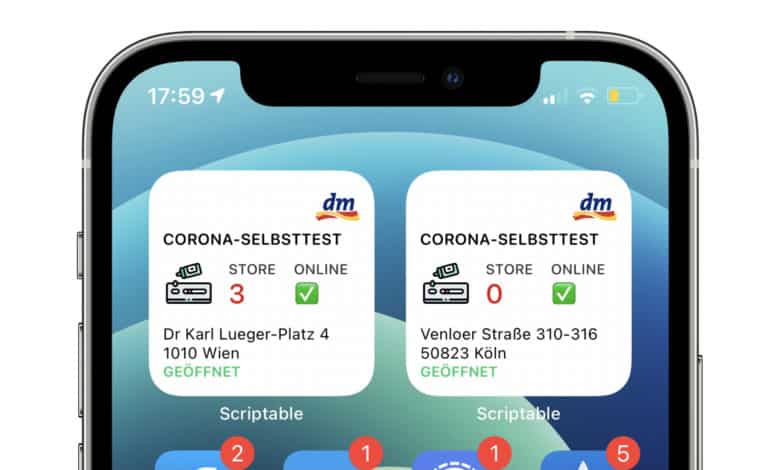
So geht´s: Schnelltests bei dm: iOS-Widget mit Scriptable
Nicht nur den Bestand an Klopapier oder Masken kann man sich per iOS Widget über Scriptable anzeigen lassen, sondern auch den aktuellen Bestand an Corona-Schnellstest einer bestimmten Filliale – wie das funktioniert erkläre ich euch hier:
Auf Github hat Marco Dengel dafür ein passendes Skript veröffentlicht, das ihr dafür verwenden könnt. Ihr benötigt zum Ausführen lediglich iOS 14 und die Scriptable-App. Der Rest ist reltiv einfach mit Copy&Paste erledigt.
[appbox appstore id1405459188 ]- Kopiert den Quellcode von Github (klickt dabei oben rechts auf „raw“)
- Öffnet die Scriptable App
- Klickt oben rechts auf das Symbol „+“ und fügt das Skript ein
- Klickt oben auf den Titel und gebt ihm einen Namen (z. B. „Schnelltest“).
- Speichert es, indem ihr oben links auf „done“ (fertig) klickt
- Geht zu eurem Homescreen und drückt lange auf eine beliebige Stelle, um den „Wackelmodus („wiggle mode“) aufzurufen.
- Drückt das „+“ – Zeichen oben links, scrollt nach unten zu „Scriptable“, wählt die erste (kleine) Größe und klickt dann unten auf „Widget hinzufügen“
- Tippt im Wackelmodus auf das Widget, um den Setup-Bildschirm aufzurufen
- Als „Skript“ wählt ihr euer oben erstelltes Skript (Schnelltests) aus
- Gebt als Parameter die Store-ID eures gewünschten dm-Markts ein
- Optional: Für Geschäfte in Österreich müsst ihr hinter die Store ID das Länderkürzel „at“ schreiben, z.B. „251;at“
Die ID zu eurem lokalen dm-Markt findet ihr im Link, wenn ihr über den dm-Store-Finder euren Markt auswählt.
![]()
Wenn ihr alles richtig gemacht habt, seht ihr im finalen Widget jetzt die Menge an Schnelltests in eurem dm-Geschäft.
Auch das Hinzufügen mehrerer Widgets mit verschiedenen Märkten ist möglich, dazu müsst ihr die oben aufgeführten Schritte einfach noch einmal wiederholen und dem neuen Widget einen anderen Namen geben.
Schon braucht ihr nicht mehr unnötig in den dm fahren um euch eine Schnelltest zu kaufen.